
revit2024下载 | Revit2024多语言版
软件类型:Revit
文件格式:exe
文件大小:14G
软件语言:多语言
软件授权:免费共享
官方网站:
发布时间:2024-01-02
下载次数:13849
请注册、登录之后再进行下载!!!
下载介绍
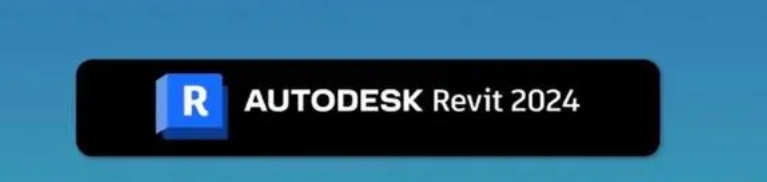
Autodesk Revit发布了最新的2024版,我们把所有更新内容过了一遍,选出其中22项可能和你关系比较大的功能更新,一起来看看有没有你感兴趣的。
软件版本:多语言版本,已经和谐
带注册授权器

文件比较大,安装包为12.75G
百度网盘下载!
新的REvit2024增强了很多功能,想要了解revit2024新功能可以到这里了解:
http://www.tuituisoft.com/bimzt/7.html
新的用户界面和深色主题
软件的UI发生了不小的变化,按钮从写实风格向更加现代的扁平风格转变。项目浏览器的+/-号变得更大,同时加入了一个搜索框,不需要右键搜索了。
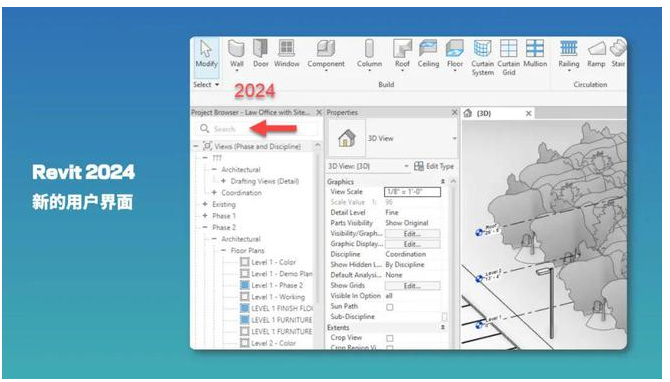
这两年各种软件都在适配深色主题(Dark Mode),用起来更省眼睛也更帅,没有个暗黑模式都不好意思出门打招呼,Revit 2024加入了全局的深色模式,也可以保留浅色绘图区,只把面板区设置成深色。
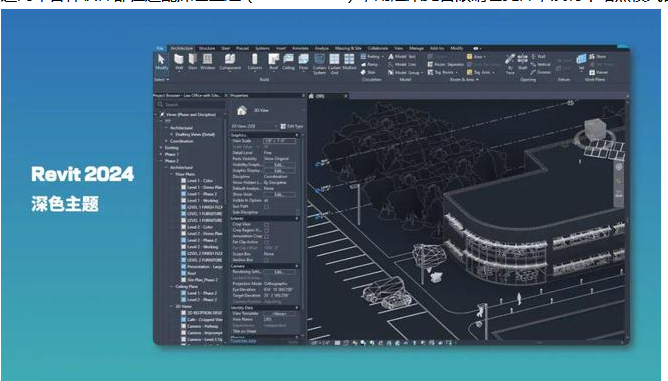
看群里有不少小伙伴说,冲着这个功能也值得升级了。
新版本增加了很多弹出窗口调整大小的选项,对于大屏用户来说是一个小提升。

「我的见解」功能
新版本的启动界面,会有一些数据统计,比如你在使用过程中各种类型工作的比例,还会给出一些常用命令的技巧和学习路径的提示。
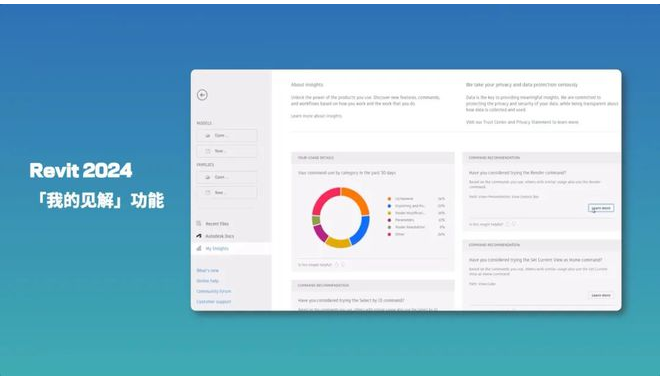
全新的样例文件
Revit可以让建筑、结构、机电等多专业互相链接达成协同工作,但以往版本给出的官方样例,不同专业使用的却是完全无关的样例文件。
这一点在2024版本终于得到了改变,官方给出了全新的案例文件,点云数据和建筑、结构、机电模型都来自同一个项目,多专业可以链接到一起,各自有高质量的模型和图纸,可以帮助新手快速了解多专业协同的工作模式。
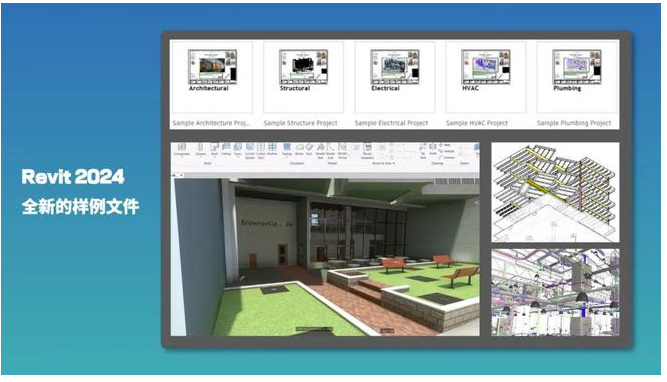
大家测试渲染的时候,终于可以告别万年不变的小房子了。
新的项目模板
以前对软件还不熟悉的小白新建项目的时候,总是不知道该选择哪个样板,经常是项目画到一半出现了各种问题,才被群友告知是选错样板了。
新版本中,新建项目的时候可以选择合并的「Multi-Discipline」模板,各专业的主要特性被集成到一起,视图也按照各专业做好了分类。

当然,熟悉软件的逻辑之后,还是需要自己建立新的样板,但对于刚接触Revit的人来说友好了很多。
纹理视觉样式
在线框、隐藏线、着色、真实等样式之外,新增了一个叫「纹理」的视觉样式。
以前的着色模式,只能看到材质的颜色,想要看到材质纹理就必须打开「真实」样式,这样做会比较消耗电脑资源。「纹理」样式就解决了这个问题,可以只显示材质纹理,预览材质效果的同时不会带来太大的运行负担。

修订云线明细表
设计过程中,可以通过修订云线来标注需要修改的位置,新版本支持给修订云线创建明细表,可以给每个云线添加参数和备注,还能在表格中点击对应的云线跳转到相应的位置,帮助团队更好地追踪每个问题。

图案填充对齐
新的对齐工具,可以把构件表面的填充图案和参照面对齐,总对不齐图案的强迫症患者有救了。另外,如果你的构件有多个表面(比如屋顶),也可以分别对齐每一个表面的填充图案。

视图与图纸联动升级
以往的版本,每次只能向图纸中添加一个视图或者一个明细表,如果重复操作,那多个视图会叠加在一起,需要手动排布,新版本可以在项目浏览器里选中多个视图和明细表,批量放到图纸里,它们会平铺在图纸上并且做好对齐。
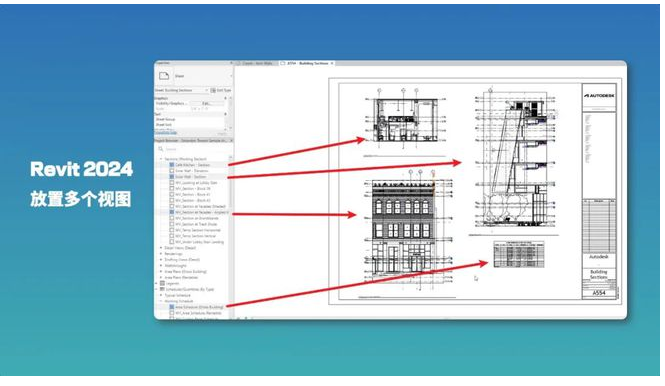
如果一个视图已经放到了图纸里,可以在操作视图的时候,右键直接跳转到对应的图纸里,效率得到了小幅度提升。
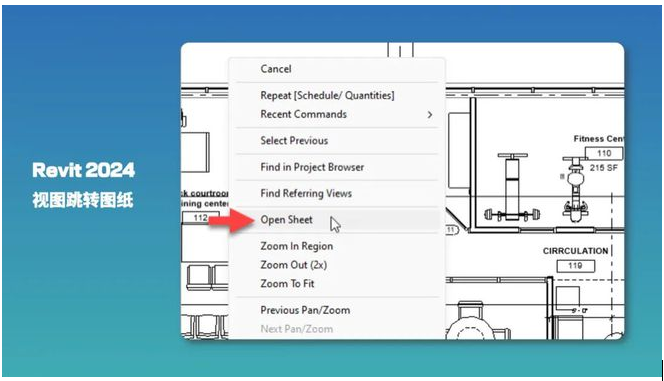
改进二维图元的绘图顺序
旧版本想要实现绘图顺序的修改,让一些图元遮挡在前面,这样的操作只能在详图族、注释族和轮廓族里面进行,并且在族编辑器里、项目里和打印时的显示方式不一致。
现在,所有类别的族里面,都可以建立一个二维图元,并调整它的显示顺序,同时保证在所有视图中的显示都是统一的。这在创建一些遮罩显示的时候很有用。
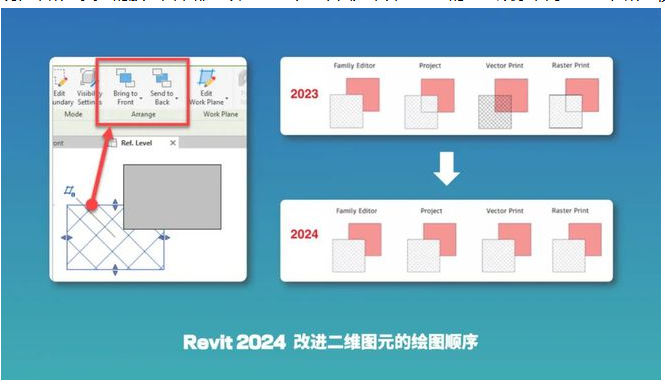
三维剖切高度调整
以前的三维剖切框没有高度参数,只能手动拖拽调整高度,在剖切不同楼层的时候总是不太准确。新版本给三维剖切框增加了参数,可以精确控制它的高度了。
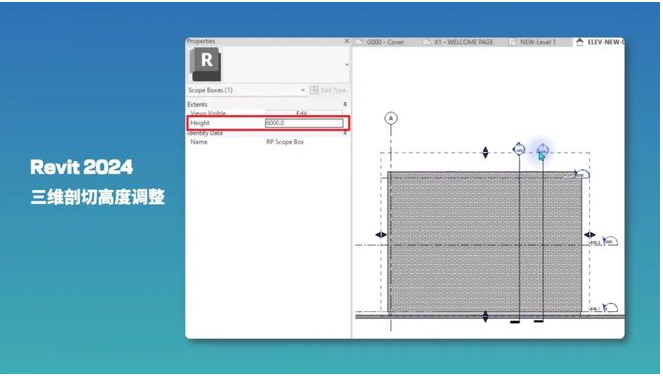
明细表行高设置
旧版本图纸中的明细表,行高是不可以设置的,只能根据字体大小自动调整,做出来的表会显得很拥挤。新版本支持批量调整行高,可以做出更漂亮的表格。

项目参数排列
在创建很多项目参数的时候,有个比较恼人的小问题:所有参数都强制按照创建的顺序排列,看起来很混乱,现在你可以给每个参数一个编号,然后让它按照字母顺序排列。不过这个功能目前只支持项目参数,不支持族参数。
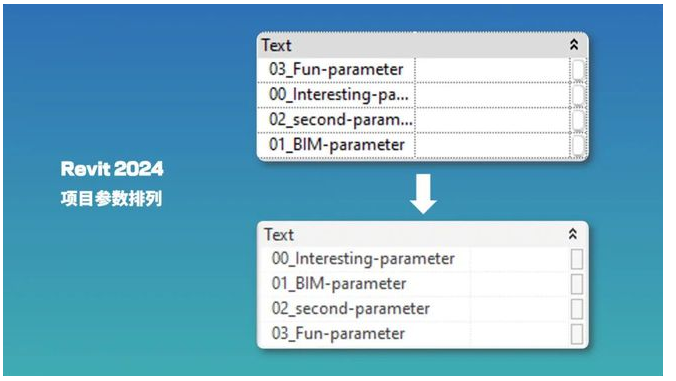
Dynamo 更新
跟随着Revit 2024,Dynamo也来到2.17版本,主要有这么几个功能值得关注。
由机器学习带来的「节点建议」功能,帮助你自动完成节点编辑,还可以给出不同建议的置信度百分比。
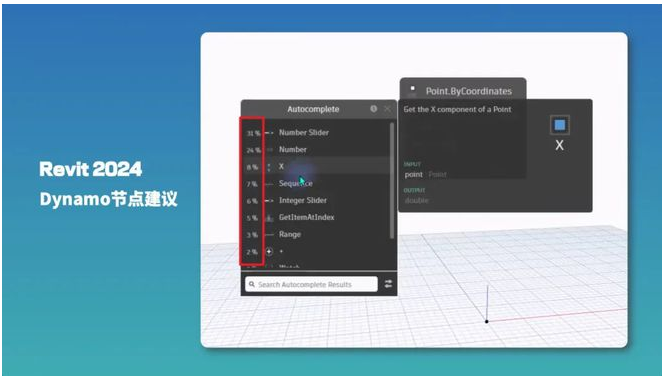
可以导入和导出Dynamo设置,存储格式为XML文件。通过「文件」-「插入」功能,选择DYN文件后,可以直接把图形插入到项目文件中。
当你不了解一个节点的作用时,右键选择帮助,可以直接在Dynamo内弹出说明,而不再需要转到网页查看。

链接协调模型
对于其他软件创建的模型,Revit支持的格式有限,新版本有个很不错的功能:链接协调模型,可以链接本地的Navisworks文件,把它当作一个中间格式,这样就能链接更多格式的模型作为参照。
另外,如果使用的是Autodesk的云服务,也可以直接链接云端的Autodesk Docs模型,不需要下载到本地。你甚至可以直接链接低版本的Revit模型,而不需要升级它。
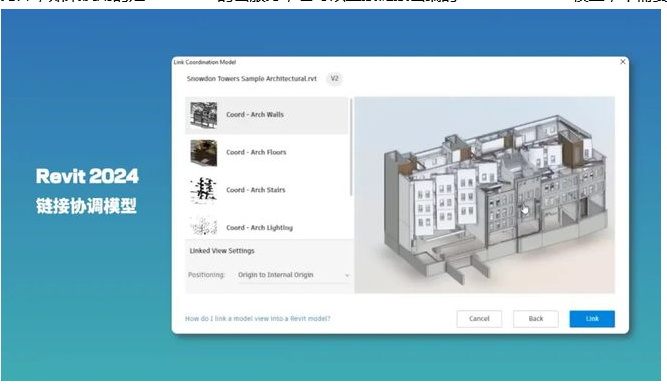
链接进来的协调模型,可以直接查看对应构件的属性,还支持捕捉点,帮助你更好地绘制和测量。
云模型缓存位置
使用云模型同步的时候,本地会生成一个不可见的缓存文件,默认在C盘,占的地方还不小,新版本允许用户修改这个缓存文件的位置,对于硬盘空间比较紧张的小伙伴来说是个好消息。

全新的地形工具
以往Revit创建的地形是一个二维的表面,没有厚度,也不能分层,来到2024版本,终于更新成三维实体了,地形工具面板也做了全新的改变。
现在可以通过草图创建地形轮廓,添加高程点来控制它的厚度。当然也可以像以前那样,导入CAD图形或者CSV高程点文件直接生成地形。
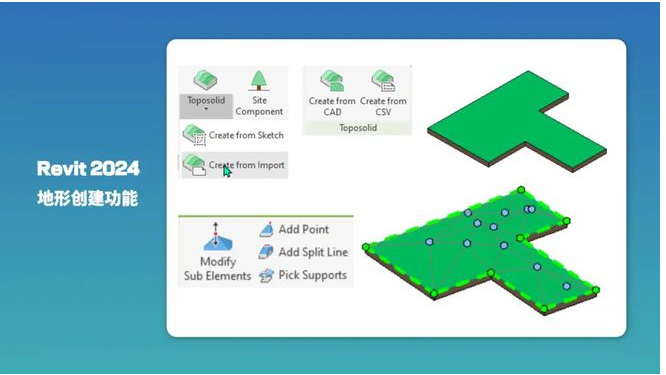
新的地形编辑逻辑,和楼板、屋顶类似,也可以通过参数面板修改各层的材质和厚度。
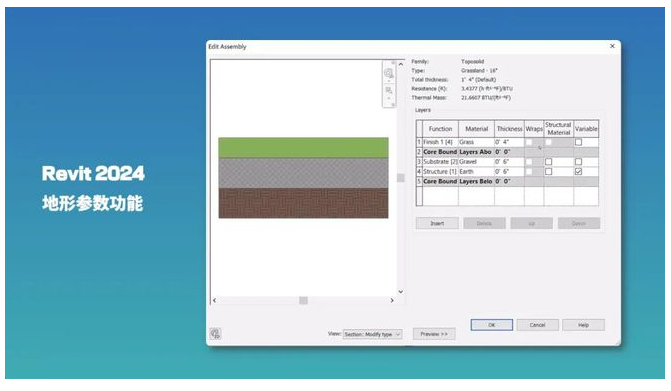
你可以通过地形细分功能,划分不同区域的地表样式,很方便地画出道路、河流和停车场。
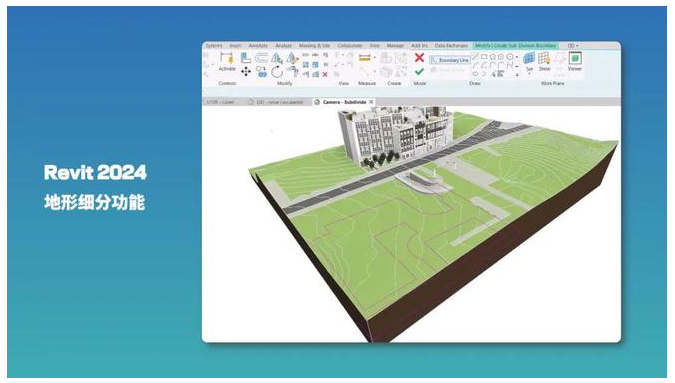
同时,既然是三维实体模型,就可以参与布尔运算了,新的地形可以被其他几何图形剪切,地上终于可以开洞了。
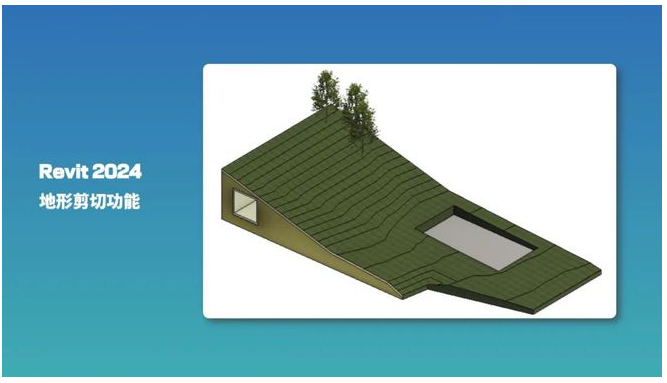
模型剪切增强
除了新增的地形可以被剪切,Revit 2024也增加了可以被剪切的族类型,楼板边、封檐带、檐沟、屋檐底板、结构基础、墙饰条、空心体量等族,都可以像墙和楼板那样被剪切处理了。
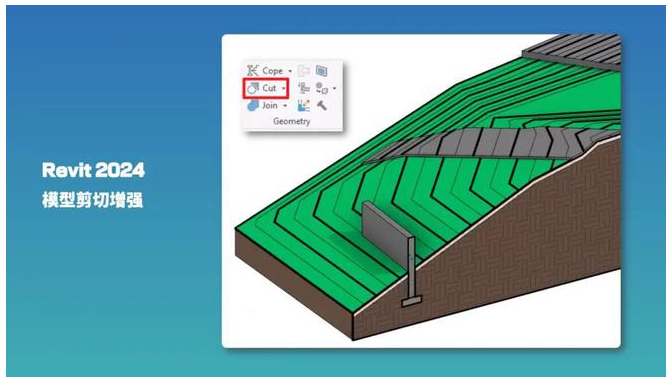
Twinmotion同步
Revit官方加入了对渲染工具Twinmotion的支持,可以一键导出到Twinmotion,而不是以前那样靠第三方插件来导出模型。
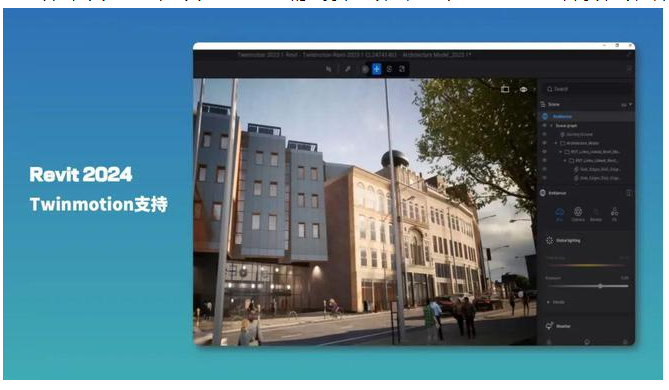
2024版本增加了自动同步功能,Revit模型发生修改的时候,可以直接把变更同步过去,不需要重新导出整个模型,你也可以打开自动同步功能,让Twinmotion成为Revit模型的实时渲染器。
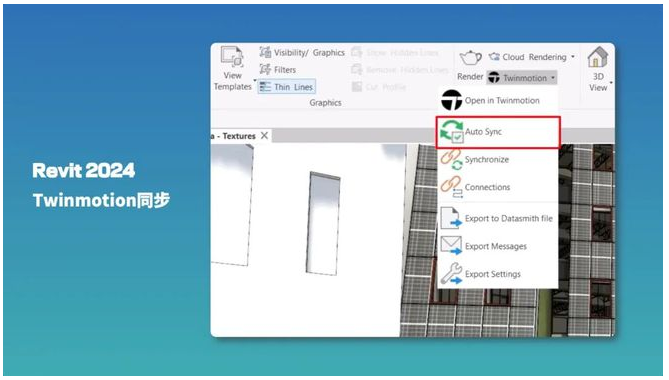
日照分析增强
日照分析大改动发生在2023版本,分析功能被集成到一个新的面板上,你可以设置日照强度和时间流逝速度来播放动画,也可以跳转到某一个日期和特定时间,实时查看日照和阴影情况。
2024版本做出了小幅度的增强,可以从功能区的新按钮直接访问日照研究,支持在透视视图通过拖放移动太阳位置,还把日照分析的精确度提高到了秒级别。(真的需要这么精细吗?)

能量分析增强
Revit 2024版本,支持在三维视图中按照图元显示方式来创建能量分析模型,添加的三维剖切、过滤器和各种图元的显示隐藏,都可以同步到三维能量分析结果中。

另外,风、水、电三个系统的分析也有一定的增强,比如为电气分析的组件指定负荷分类、应用需求参数,给风管系统提供了基于网络的流量和压降计算,为预制水管增加了流量和压降计算。

钢筋增强
结构钢筋方面,首先是给自由形式的钢筋提供了更多的路径对齐选项,包括对齐路径、平行于面、垂直于面、垂直四个选项,可以在绘制钢筋的时候在画布中直接选择。

新版本可以在平面图、立面图和剖面图中放置钢筋的弯曲详图,并在上面进行尺寸标注。你还可以创建钢筋弯曲明细表,把弯曲详图也放到明细表里。
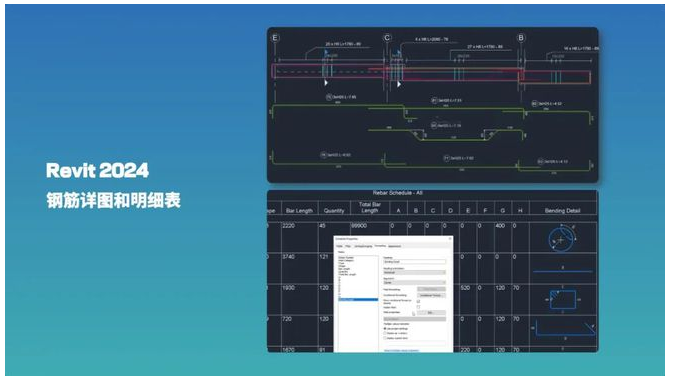
结构增强
新版本支持在物理图元和分析图元之间创建多个关联,可以创建任何物理图元或图元组的分析表示。

在结构分析面板上增加了新的工具,用于添加点、线、面荷载,可以把这些荷载应用到分析构件上。添加了面荷载的构件,会在平面视图中显示特定的区域颜色。

另外针对钢结构,Revit API 文档提供了扩展钢结构连接功能的指南,还有新的 API 样例,对钢结构开发感兴趣的小伙伴可以去看看文档。
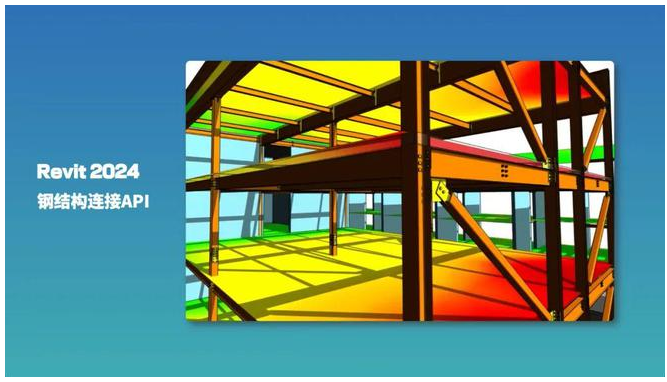
新版本的主要功能更新就给你说到这儿,还有一些比较小的更新就不展开说了,你可以在下面的链接看到所有功